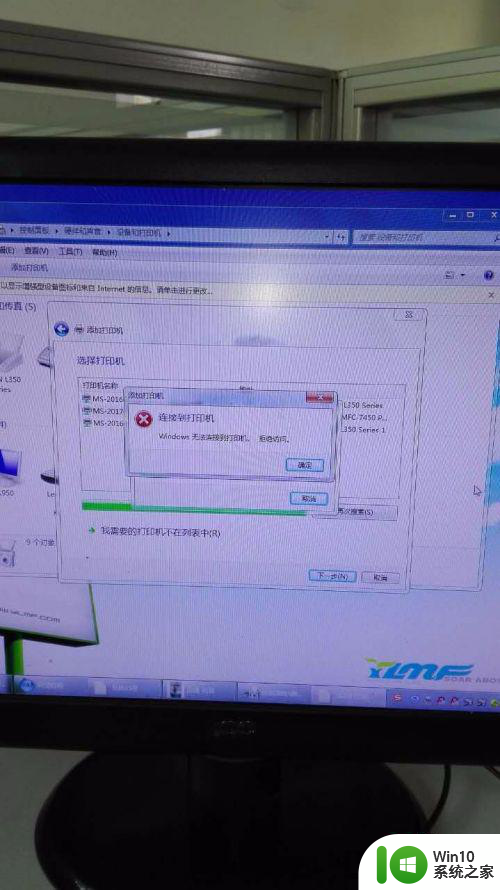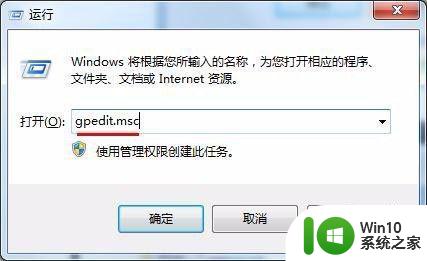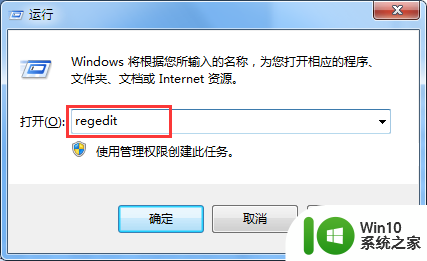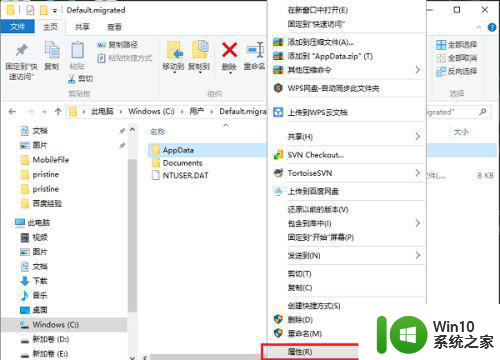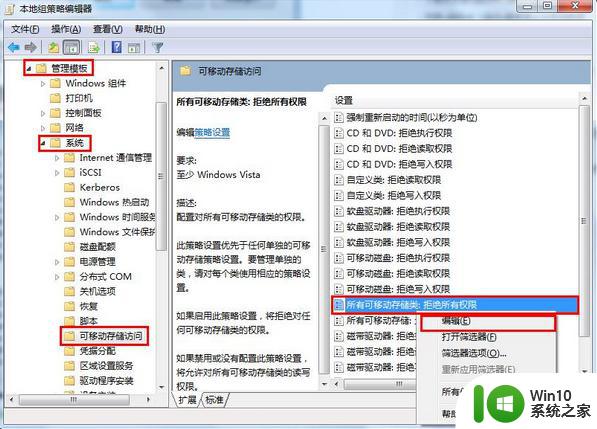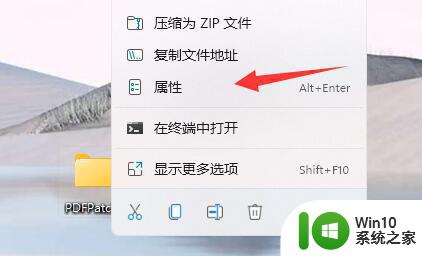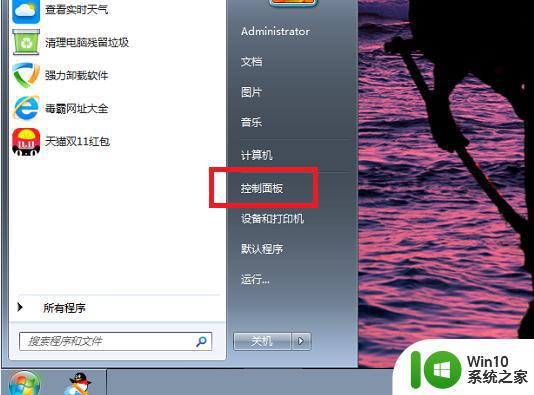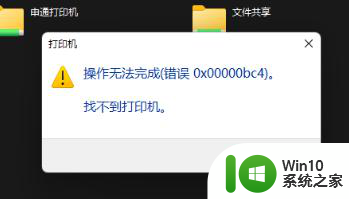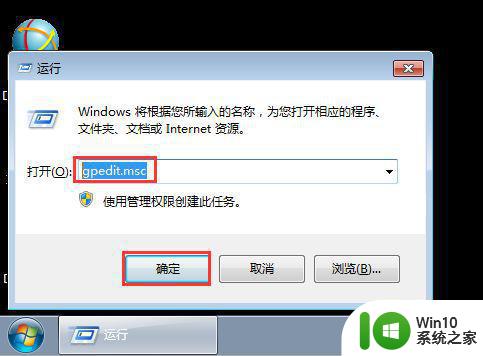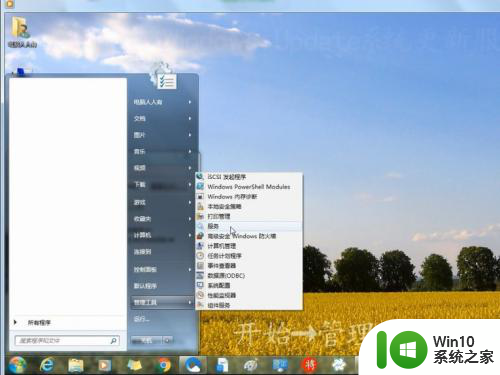共享打印机状态拒绝访问无法连接怎么解决 共享打印机状态拒绝访问怎么处理
更新时间:2024-11-29 17:27:37作者:jiang
共享打印机状态拒绝访问是很常见的问题,通常是由于网络设置、权限问题或者打印机驱动程序等原因造成的,解决这个问题的方法有很多种,可以尝试重新设置网络连接、检查权限设置或者更新打印机驱动程序等。只要耐心地排查问题的根源,相信很快就能够解决这个困扰。希望以上方法能够帮助您解决共享打印机状态拒绝访问的问题。
具体方法:
第一步,首先打开“控制面板”。

第二步,点击硬件和声音下的“查看设备和打印机”。
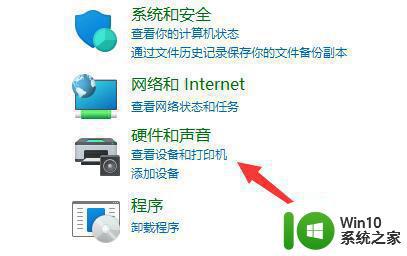
第三步,右键想要使用的打印机,选择“打印机属性”。
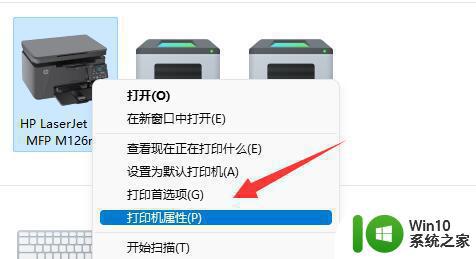
第四步,确认其中的“共享名”输入正确。
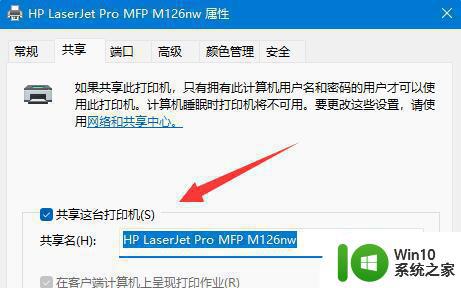
第五步,进入“安全”选项卡。确认其中有“everyone”,如果没有就点击下方“添加”。
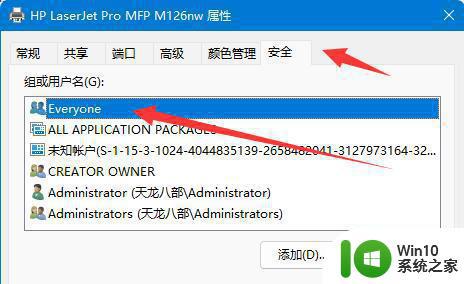
第六步,再点击右下角的“高级”。
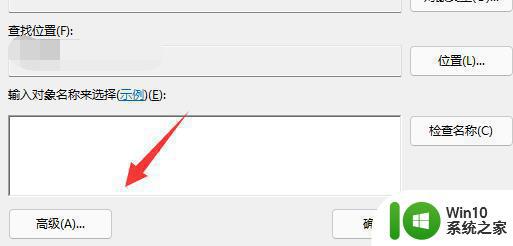
第七步,点击右边“立即查找”。找到列表下的“everyone”选中并点击“确定”即可。
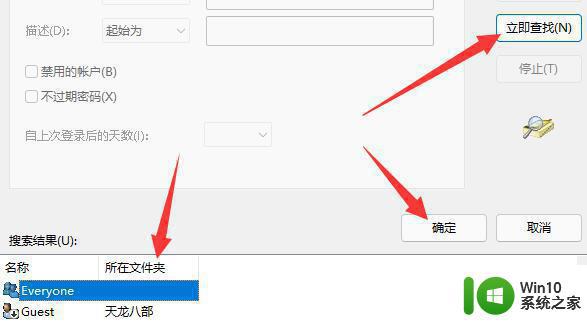
以上就是共享打印机状态拒绝访问无法连接怎么解决的全部内容,还有不清楚的用户就可以参考一下小编的步骤进行操作,希望能够对大家有所帮助。